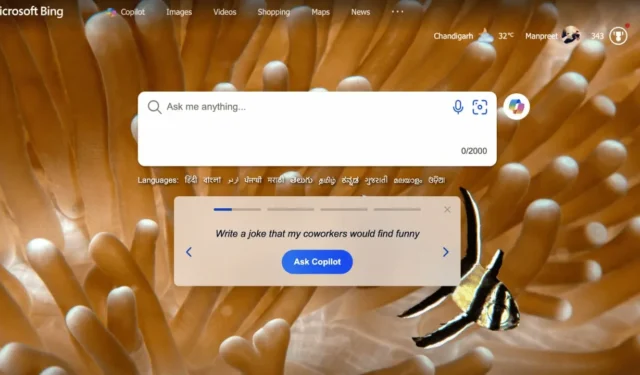
Google과 마찬가지로 Microsoft도 이제 Bing 검색 엔진에서 Copilot AI 결과를 표시하기 시작했습니다. 이제 웹 브라우저에서 Bing 검색 엔진을 열고 용어를 검색하면 AI 응답이 먼저 표시될 가능성이 큽니다.
웹 결과는 여전히 있지만 AI 응답은 맨 위에 표시되어 결과를 아래로 밀어냅니다. 이는 AI 챗봇이 제공하는 응답이 일반적으로 매우 느리고 부정확한 결과를 내기 때문에 많은 사용자를 짜증나게 할 수 있습니다.
Bing에서 Copilot AI 응답 기능을 끌 수 있나요?
Microsoft에서는 AI의 응답이 부정확할 수 있으며 사용자가 다른 검색 엔진으로 이동하도록 강요할 수 있다는 사실을 잘 알고 있습니다.
이것이 사용자에게 Bing 검색 엔진에서 Copilot AI 응답을 끌 수 있는 옵션을 제공한 이유입니다.
따라서 Bing 검색 엔진에 Copilot AI의 응답이 표시되는 것을 원하지 않는다면 간단한 단계만으로 해당 기능을 끌 수 있습니다.
Bing에서 Copilot AI Responses를 끄려면 어떻게 해야 하나요?
데스크톱용 Bing 검색 엔진에서 모든 Copilot AI 응답을 끌 수 있습니다. 그러나 모바일 웹 브라우저에서 Bing 검색 엔진을 사용하는 경우 모든 AI 응답을 제거할 수 없습니다. 해야 할 일은 다음과 같습니다.
1. Bing 검색 엔진에 접속하는 데 사용하는 웹 브라우저를 시작합니다.
2. 다음으로 Bing 검색 엔진 을 엽니다 .
3. 이제 키워드를 검색하고 AI 응답이 로드될 때까지 기다리세요.
4. 화면 오른쪽 상단에 있는 메뉴 버튼을 클릭하세요.
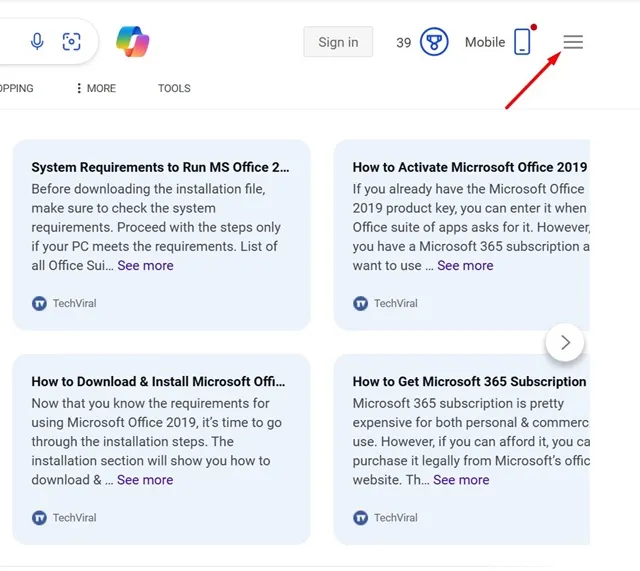
5. Bing 검색 메뉴에서 Copilot 설정 옵션을 확장합니다.
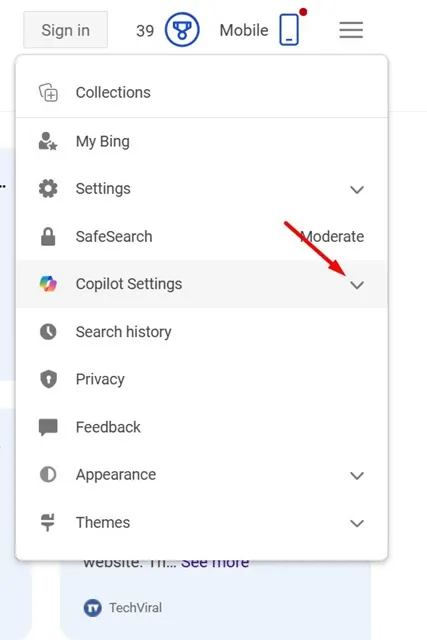
6. ‘결과 페이지에서 조종사 응답’ 토글을 끕니다 .
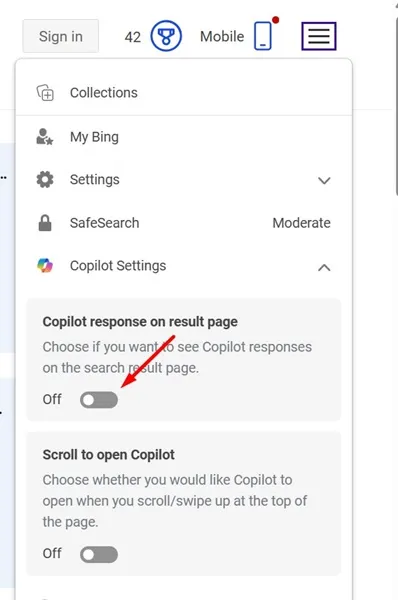
7. Bing 검색에서 Copilot을 사용하지 않으려면 ‘스크롤하여 Copilot 열기’ 토글도 해제하세요.
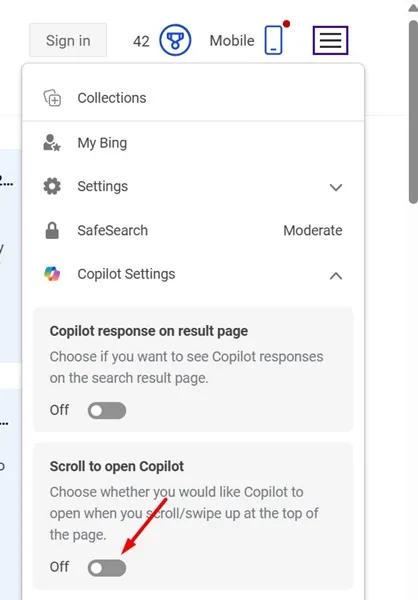
Bing 검색 결과에서 Copilot AI 응답을 끄는 방법(모바일)
Bing 검색 결과에서 Copilot AI Responses를 끄는 단계는 모바일에서 약간 다릅니다. 모바일 웹 브라우저에서는 Bing 검색 페이지에 액세스하여 Edge Labs에서 Chat Responses를 꺼야 합니다. 해야 할 일은 다음과 같습니다.
1. Bing Search에 액세스하는 데 사용하는 모바일 웹 브라우저를 시작합니다. 다음으로 검색 엔진을 엽니다.
2. 다음으로, 화면 왼쪽 상단에 있는 햄버거 메뉴 아이콘을 클릭하세요 .
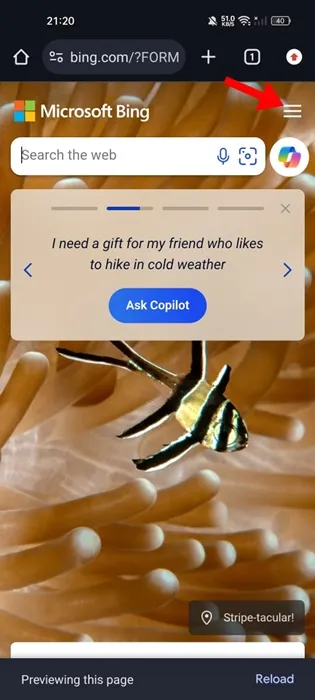
3. Bing 검색 메뉴에서 실험실 섹션을 확장합니다.
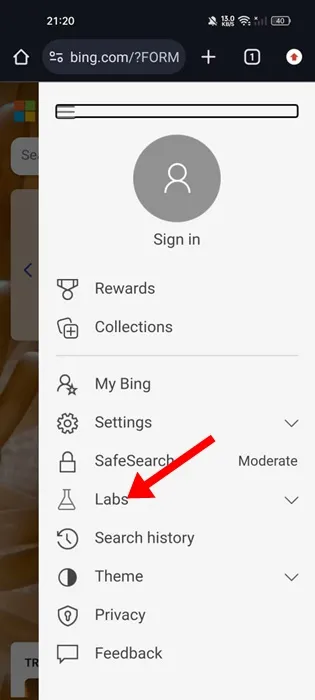
4. 결과 페이지에서 채팅 응답 옵션에 대해 끄기를 선택합니다.
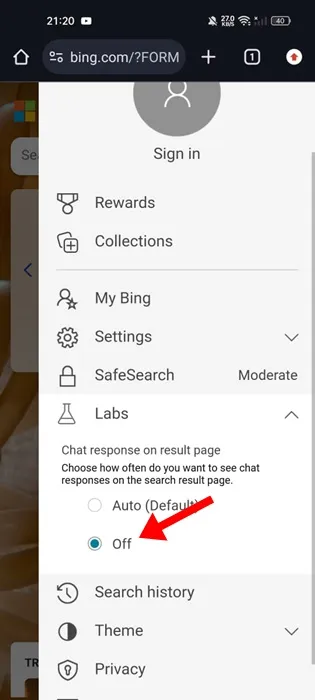
이 두 가지 방법을 사용하면 Bing 검색 결과에서 Copilot AI Responses를 끄는 데 도움이 되지만 검색 페이지 상단에서 AI 챗봇에 액세스할 수 있는 방법이 여전히 있습니다.
Bing 검색에서는 Copilot AI에 액세스하는 방법이 검색 페이지 상단, 사이드바, 하단에 표시됩니다.
이 가이드에서는 Bing Search에서 Copilot AI Responses를 끄는 방법을 설명합니다. 검색 페이지에서 AI 답변을 좋아하지 않는다면 이 기능을 완전히 꺼야 합니다. 이 주제에 대해 더 많은 도움이 필요하면 댓글로 알려주세요. 또한 이 가이드가 도움이 된다면 친구들과 공유하는 것을 잊지 마세요.




답글 남기기